Überprüfung des Microsoft Surface Ethernet-Adapters
Microsoft hat alle Arten von Zubehör für seine Microsoft Surface -Gerätereihe herausgebracht. Einer davon ist der Microsoft Surface Ethernet Adapter – ein USB - zu - Ethernet -Adapter, der mit allen Surface - Geräten sowie anderen PCs mit verfügbarem USB 3.0 - Anschluss funktioniert. Wir haben diesen Adapter auf unserem eigenen Microsoft Surface Pro 3 getestet und möchten unsere Schlussfolgerungen in diesem Testbericht teilen:
Auspacken des Microsoft Surface Ethernet Adapters(Microsoft Surface Ethernet Adapter)
Der Microsoft Surface Ethernet Adapter ist in einer sehr dünnen Schachtel verpackt, auf der Sie ein Diagramm des Geräts sehen können. Wie es auf der Verpackung steht, ist dieses Gerät mit Surface 3 , Surface Pro 3 , Surface Pro und Surface Pro 2 kompatibel .

Wenn Sie die Schachtel öffnen, sehen Sie den Adapter, aber nicht sein Kabel.

Wenn die Box vollständig ausgepackt ist, finden Sie den Adapter mit angeschlossenem USB -Kabel und eine Broschüre mit Garantieinformationen sowie Reinigungs- und Gebrauchsanweisungen.

Hardwarespezifikationen
Die Hardwarespezifikationen für ein solches Gerät sind sehr einfach: Es bietet kabelgebundene Ethernet- Verbindungen mit bis zu 1 Gbit(Gbps) /s . Wie Sie später in diesem Test sehen werden, haben wir es nicht geschafft, genau 1 Gbps zu erreichen, aber wir sind in einigen Tests nahe gekommen.
Das Gerät selbst ist ziemlich klein, da es 2,4 x 0,86 x 0,66 Zoll oder 62 x 22 x 17 mm (Breite x Tiefe x Höhe) misst. Das Kabel fügt weitere 8,38 Zoll oder 213 mm hinzu. Offensichtlich ist der Adapter mit etwa 0,92 Unzen oder 26 Gramm sehr leicht.
Der USB -Anschluss am Adapter ist ein USB 3.0-Anschluss, der auch auf Computern und Geräten mit USB 2.0 funktioniert , aber natürlich mit niedrigeren Geschwindigkeiten.
Verwenden des Microsoft Surface Ethernet-Adapters(Microsoft Surface Ethernet Adapter)
Die Verwendung des Microsoft Surface Ethernet-Adapters(Microsoft Surface Ethernet Adapter) ist so einfach wie das Einstecken des USB -Anschlusses in den Computer oder das Gerät, auf dem Sie ihn verwenden möchten, und das anschließende Einstecken des Netzwerkkabels in den Adapter. Die Erkennung und Installation dieses Adapters dauert nur wenige Sekunden und Sie können ihn sehr schnell verwenden.

Wir haben diesen Adapter auf einem Surface Pro 3 -Gerät mit Windows 10 sowie auf einigen Laptops mit Windows 8.1 verwendet und hatten bei keinem von ihnen Probleme.
Der Name „ Microsoft Surface Ethernet Adapter “ ist etwas irreführend. Ja, dieser Adapter ist mit Microsoft Surface - Geräten kompatibel, aber er ist auch mit jedem Windows -Computer kompatibel, der über einen USB - Anschluss verfügt. Dies ist nur ein Marken-„ USB - zu -Ethernet-Adapter “, und jeder Adapter dieses Typs sollte auch auf einem Microsoft Surface -Gerät funktionieren, nicht nur der Adapter, den wir in diesem Artikel besprechen.
Um zu beurteilen, wie gut dieses Gerät funktioniert, haben wir unser Microsoft Surface Pro 3 -Gerät über ein Netzwerkkabel mit unserem Netzwerk verbunden. Unser Surface Pro 3 ist mit einem Intel Core i5-4300U-Prozessor mit 1,9 GHz , 8 GB RAM und einem schnellen 256 - GB-SSD -Laufwerk von Samsung ausgestattet .
Zu Vergleichszwecken haben wir auch unseren Desktop-PC verwendet, der mit einem Intel Core i5 4460-Prozessor mit 3,20 GHz, 16 GB RAM und einer sehr schnellen Samsung 850 Pro 512 GB SSD ausgestattet ist . Unser Desktop-PC verfügt über ein ASUS Z97-AR- Motherboard mit einer integrierten 1- Gbit(Gbps) /s- Netzwerkkarte.
Unser Netzwerk wird von einem ASUS RT-AC56U- Router verwaltet und wir verfügen über eine schnelle 1 - Gigabit-Internetverbindung(Gigabit Internet) , die Uploads im Internet mit bis zu 200 Mbit/s(Mbps) ermöglicht .
Für unsere erste Reihe von Messungen haben wir SpeedTest verwendet, um zu sehen, wie schnell unsere Internetverbindung(Internet) ist, wenn wir den Microsoft Surface Ethernet Adapter verwenden . Wie Sie unten sehen können, war der Microsoft Surface Ethernet Adapter in Bezug auf Download-Geschwindigkeiten im Vergleich zur integrierten Netzwerkkarte auf unserem Desktop-PC um 26 % langsamer. Da die Internetverbindung(Internet) , die wir haben , in Bezug auf Uploads auf 200 Mbit / s begrenzt ist, lieferte der (Mbps)Microsoft Surface Ethernet Adapter die maximal mögliche Geschwindigkeit.

Dann haben wir die Download- und Upload-Geschwindigkeiten beim Übertragen einer 883-MB-Datei zu und von unserem Desktop-PC und Surface Pro 3 gemessen , das den Microsoft Surface Ethernet Adapter verwendete . Unten sehen Sie, dass der Microsoft Surface Ethernet Adapter eine durchschnittliche Download-Geschwindigkeit von 888 Mbps (6 % schneller als die eingebaute Netzwerkkarte auf unserem Desktop-PC) und eine durchschnittliche Upload-Geschwindigkeit von 631 Mbps (18 % langsamer als die eingebaute in Netzwerkkarte auf unserem Desktop-PC).
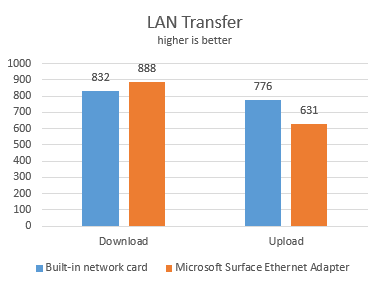
Wie Sie unseren Messungen entnehmen können, lieferte der Microsoft Surface Ethernet Adapter eine ordentliche Leistung. Es erreicht nicht die versprochenen 1 Gbps in Bezug auf die Geschwindigkeit, aber es ist schnell genug, um erheblich verbesserte Geschwindigkeiten über drahtlose Verbindungen zu genießen.
Leider hatten wir keine anderen USB - zu -Ethernet- Adapter zum Vergleich zur Hand, um die Sache noch besser ins rechte Licht rücken zu können.
Urteil
Microsoft Surface Ethernet Adapter ist ein ziemlich teurer USB - zu - Ethernet -Adapter, der garantiert mit allen Arten von Geräten funktioniert, einschließlich Microsoft Surface . Es ist klein, leicht zu transportieren und bietet eine ausreichend gute Leistung, sodass Sie beim Wechsel von drahtlosen zu kabelgebundenen Verbindungen eine deutliche Verbesserung bemerken. Allerdings ist der Preis nicht jedermanns Sache.
Related posts
So erhalten, konfigurieren und entfernen Sie Microsoft Edge-Erweiterungen -
Bringen Sie Chrome und andere Browser im Vollbildmodus (Edge, Firefox und Opera)
12 Möglichkeiten zum Verwalten von Registerkarten in Microsoft Edge -
Übertragen Sie Medien von einer Webseite in Microsoft Edge auf ein drahtloses Display mit Miracast
Was Microsoft an Office Online beheben sollte, um seine Akzeptanz zu verbessern
Legen Sie die gewünschte Internet Explorer-Version als Standard in Windows 8.1 fest
Verbinden Sie sich von Ubuntu aus mit einer Remotedesktopverbindung mit einem Windows-PC
So rufen Sie Dateien mit OneDrive von einem Windows-PC ab
So legen Sie fest, wie viele Datenkacheln in Windows 8.1 verwendet werden
5 lustige und geekige Dinge, die Sie mit dem Telnet-Client tun können
Überprüfung des ASUS PCE-AC68 PCI-Express Wireless Adapter für PCs
Google Chrome 64-Bit: Ist es besser als die 32-Bit-Version?
So verwenden Sie Skype unter Windows 10 wie ein Profi
9 Gründe, warum die OneDrive-Website großartig ist
Was ist der Unterschied zwischen Remotedesktopverbindung und Windows-Remoteunterstützung?
Arbeiten mit Dateien auf der OneDrive-Website von jedem Browser aus
So laden Sie iCloud für Windows herunter und installieren es
So aktivieren oder deaktivieren Sie erweiterte Vorschläge in der Internet Explorer-App
So chatten oder gruppieren Sie Text-Chats mit der Skype für Windows-Desktop-App
So verfolgen Sie, welche Apps in Windows 10 die meisten Daten verbrauchen
